亲爱的电脑小白,你是不是在Windows 7的海洋里迷失了方向,想要找到那个神秘的IP地址呢?别担心,今天我就要带你一起探索这个小小的数字宝藏,让你轻松成为查看IP地址的小达人!
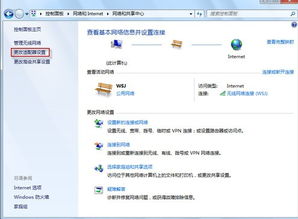
想象你的电脑桌面右下角那个小小的网络图标,它可是隐藏着无数秘密哦!首先,你得确认你的电脑已经成功连网。看看那个图标,如果没有叹号或红叉,那就说明一切正常,你已经成功踏上了网络之旅。
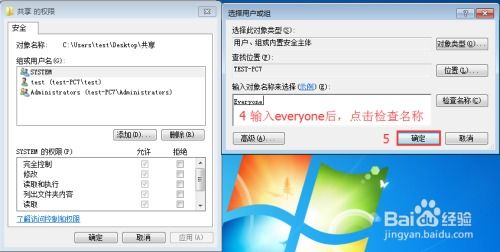
接下来,让我们打开网络共享中心,这个神秘的地方可是IP地址的藏宝图哦!你可以这样操作:
1. 右击那个网络图标,选择“打开网络和共享中心”。
2. 在弹出的窗口里,找到“查看活动网络”下方,点击“本地连接”。
3. 在本地连接的窗口里,你会看到各种网络状态信息,比如已发送、已接收、网速等。
4. 点击“详细信息”,哇,这里就是宝藏所在!在网络连接详细信息下方,你会看到一串数字,其中IPv4地址就是你的电脑IP地址,比如192.168.1.100。
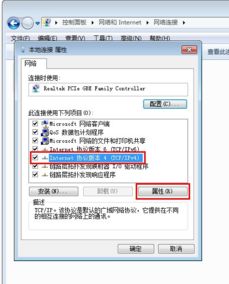
如果你更喜欢直接的方式,那么命令提示符就是你的不二之选。只需以下几个步骤:
1. 按下Windows键和R键,打开运行窗口。
2. 在运行窗口里输入“cmd”,然后点击确定。
3. 在弹出的命令提示符窗口里,输入“ipconfig”,按回车键。
4. 瞧,屏幕上会显示出一长串信息,找到IPv4地址,那串数字就是你的IP地址啦!
如果你想要修改IP地址,那么网络和共享中心可是你的秘密基地。以下是如何操作的:
1. 打开网络和共享中心,点击“更改适配器设置”。
2. 右击你想要修改的连接方式(比如本地连接),选择“属性”。
3. 在属性窗口里,找到“Internet协议版本4(TCP/IPv4)”,点击“属性”。
4. 在IPv4属性窗口里,选择“使用下面的IP地址(S)”,然后输入新的IP地址、子网掩码、网关等信息。
5. 点击确定,大功告成!
有时候,你可能需要设置一个固定的IP地址,以确保网络稳定。以下是如何操作的:
1. 打开网络和共享中心,点击“更改适配器设置”。
2. 右击你想要设置固定IP的连接方式,选择“属性”。
3. 在属性窗口里,找到“Internet协议版本4(TCP/IPv4)”,点击“属性”。
4. 在IPv4属性窗口里,选择“使用下面的IP地址(S)”,然后输入你想要的IP地址、子网掩码、网关等信息。
5. 点击确定,你的电脑就会记住这个固定的IP地址,无论你重启多少次,它都会在那里等你。
亲爱的电脑小白,现在你已经成为了一个查看和修改Windows 7系统IP地址的小达人了!无论你是想要查看IP地址,还是想要修改IP地址,甚至是设置固定的IP地址,你都可以轻松应对。让我们一起在网络的海洋里畅游吧!